
13.Libero Soc v11.5 インストール2015/7/26↓13-1. はじめにサンデードライバーならずサンデーFPGAerになっていますが(^^)、今回は先週ダウンロードしたLibero Soc v11.5とSP3の、その手順をまとめておきたいと思います。13-2. インストールダウンロードしたファイルを見てみると、LiberoSoCv11.5DVD.exeが1.9GB、LiberoSoCv11.5SP3.exeが1.2GBあります。ではさっそくLiberoSoCv11.5DVD.exeの方からインストールしていきましょう。 LiberoSoCv11.5DVD.exeをダブルクリックします。 変更許可のダイアログが出るので、OKをクリックします。 解凍をするダイアログが出るので、しばらく待ちます。 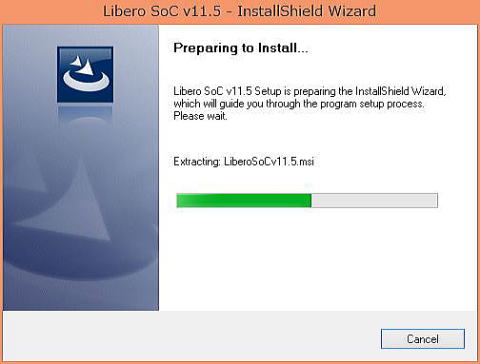 Libero SoC v11.5 - InstallShield Wizard が開くので "Install Libero SoC"を選択し Next> をクリックします。  License Agreement が表示されるので、ざっと読んで "Yes,I have read and accept the license agreemnet."を選択し、Next> をクリックします。 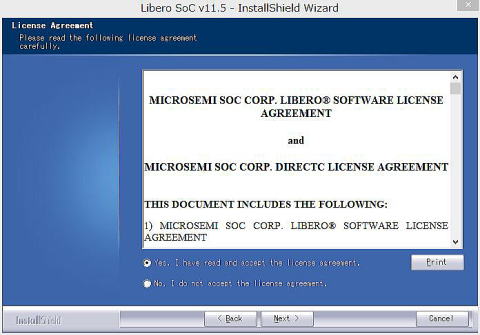 Choose Destination Location が表示されるので、インストールする場所と、共通ファイルをインストールする場所を選択します。 共通ファイルは各インストール(バージョン違い?)でシェアされるファイルでアンインストールでも消されないファイルのようです。 デフォルトはそれぞれ C:\Microsemi、C:\Microsemi\Common なのでそのままとし、Nextをクリックします。 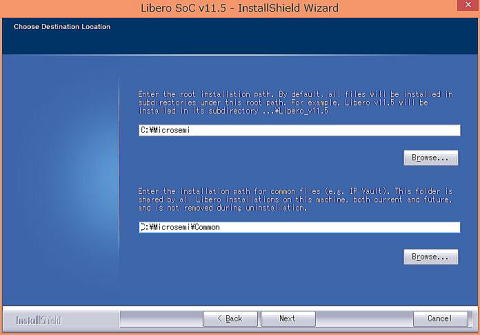 Select Features が表示されるので必要な機能を選択します。ディスクに余裕があるなら全部選択しても大丈夫です。 デフォルトで2.81GB,全部選択すると4.79GBほどの容量です。Next> をクリックします。  Installation Summaryが表示されます。 そのまま Install> をクリックします。 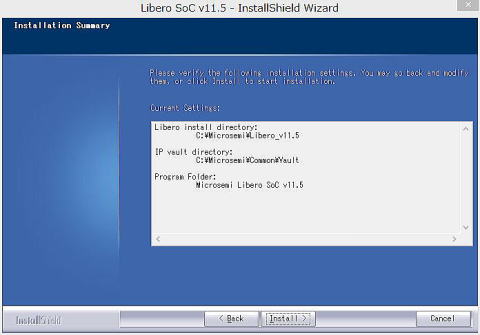 Setup Statusが表示されます。インストールされるまでしばらくかかるのでコーヒーでも飲んで待ちましょう。 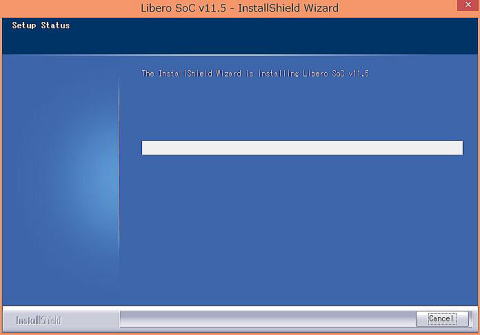 しばらーくすると"Device Driver Installation Wizard"が示されます。 次へをクリックします。 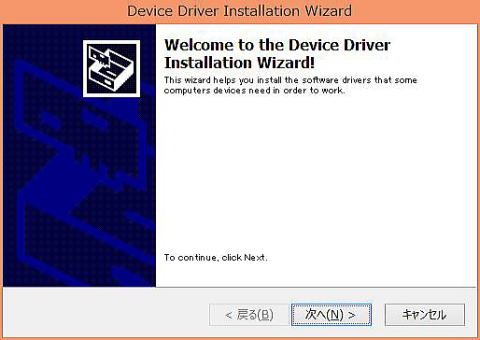 インストール状況が表示されます。 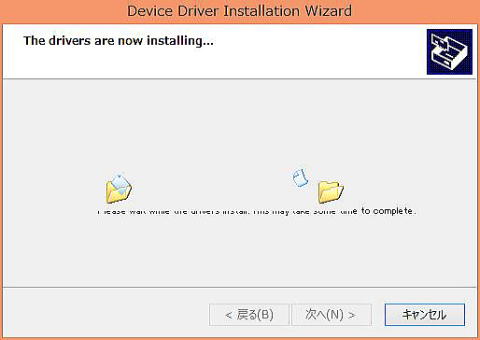 完了すると、"Completing the Device Driver Installation Wizard"が表示されるので完了をクリックします。。 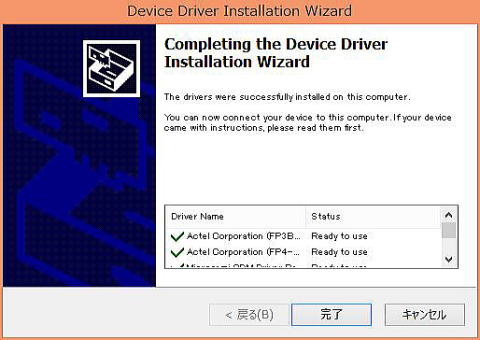 次にSynplifyMicrosemi−InstallSheldWizardが示されインストールされます。 その後Modelsimがインストールされます。 さらにFlashProがインストールされます ここあたりは自動的にサクサクすすみます。 To complete the FlashPro installation,〜〜が表示されます。「FlashProを持っている人はソフトインストールされた後繋いでね。」ということらしいです。 OKをクリックします。 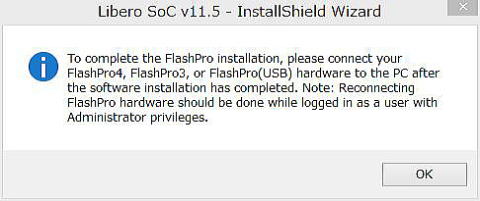 Licensing Requirementsが表示されます。 フリー版でもライセンス設定が必要です。あとでも取得できますが、ここで取得しましょう。"I need to 〜" を選択し Next>をクリックします。 で、Microsemiのホームページが開くと思いきや、終了画面になります。 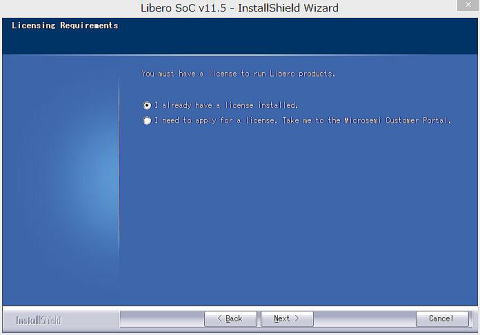 3つのチェックボックスにチェックを入れてFinishをクリックします。 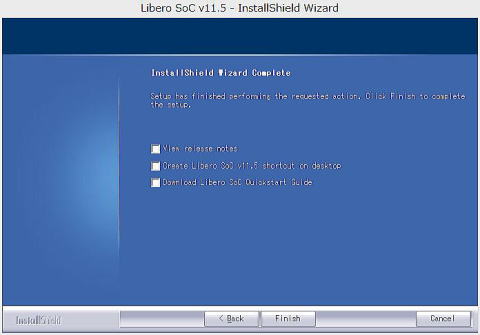 ここでブラウザが開き"Design Software"と"Libero SoC"のドキュメントページと"ログイン画面"が開きます。 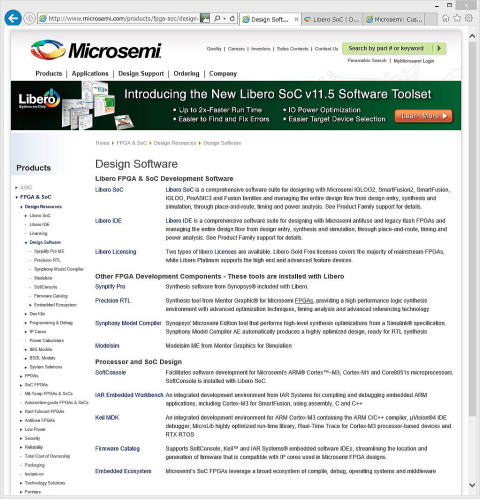 ドキュメントページにはライセンスガイドとかクイックスタートガイドとかあるので必要そうなのをダウンロードしておきましょう。 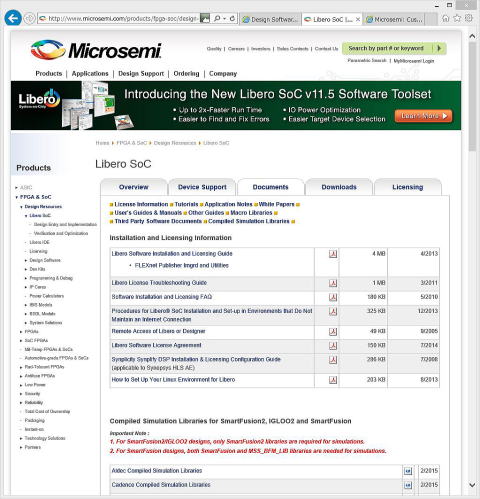 ログイン画面からログインします。ソフトをダウンロードしたときのUserNameとPasswordでOKです。 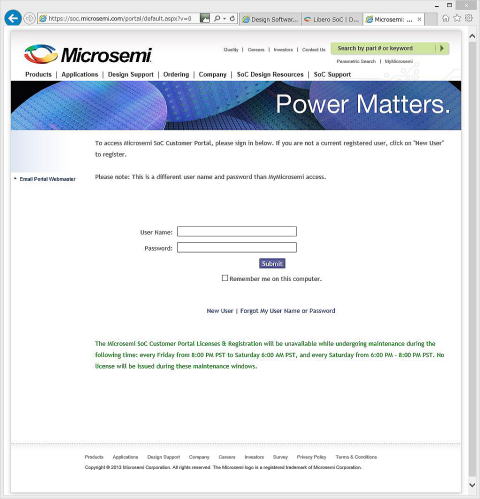 ログインしたところにはMyCasesとLicenses&Registrationがあります。 ここでLicenses&Registrationをクリックします。 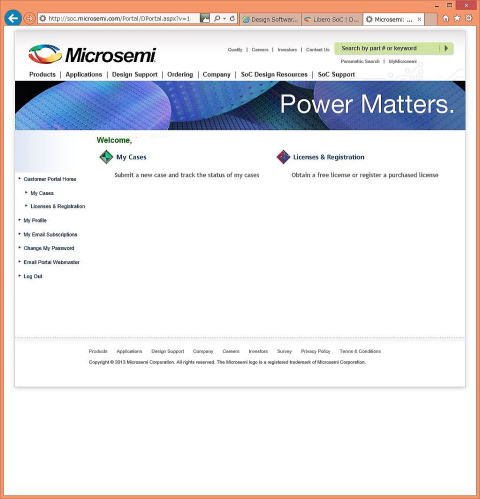 Microsemi SoC Licensing が表示されます。 質問3つに答えてくださいということなので"Click Here to Continue"をクリックします。 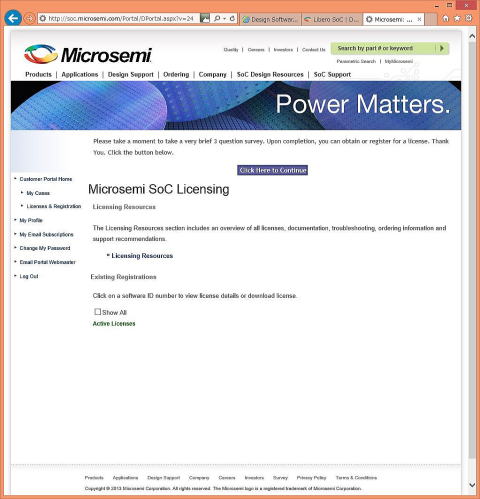 質問事項に答え Submitをクリックします。 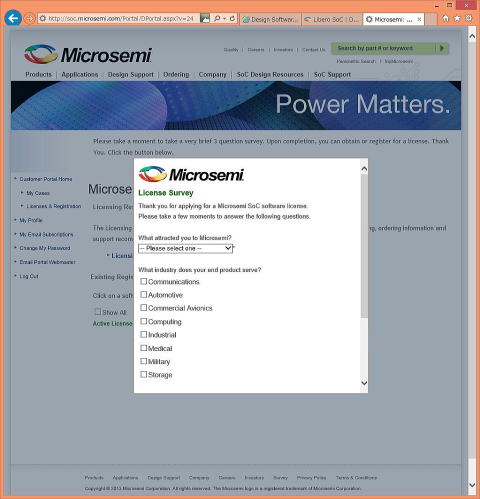 元の画面に戻ります。ここで"Reauest Free License"をクリックします。 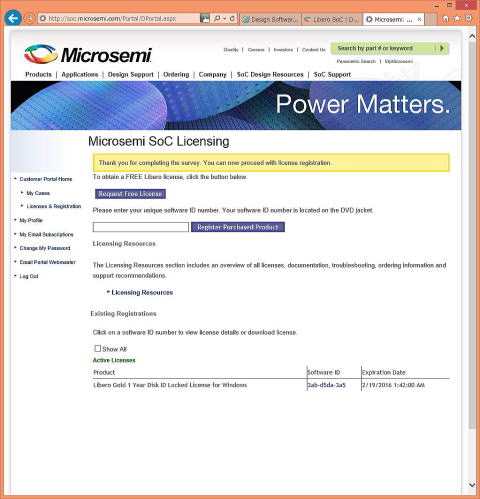 "- Libero Gold Node Locked for Windows "を選択します。 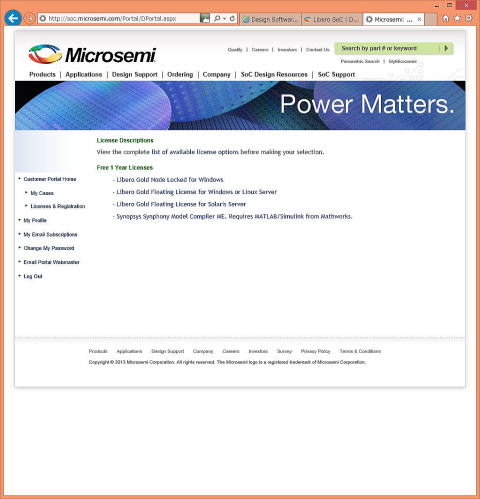 DiskIDを入力します。 Windowsでコマンドプロンプトを開いて"vol"と打つと" ボリューム シリアル番号は XXXX-XXXX です" と表示されます。 このXXXX-XXXXを入力します。Submitをクリックします。 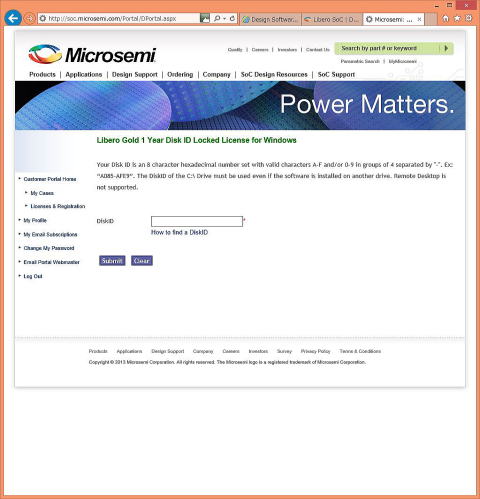 しばらくするとメールでライセンスが届きます。 今日はここまで、続きはまた次回。 2015/07/26↑ 2015/08/11↓ 13-3. サービスパックインストールで、ライセンスが届く前に、サービスパック3を入れてしまいましょう。 (実際には数分でライセンス届きますけどね) ダウンロードしておいた LiberoSoCv11.5SP3.exe をダブルクリックします。 インストールウィザードが走り、ファイルを展開します。 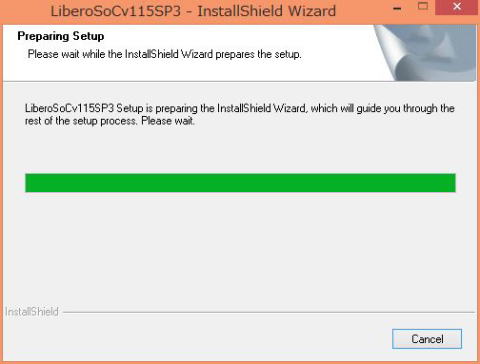 ウェルカム画面がでるので、Next> をクリックします。 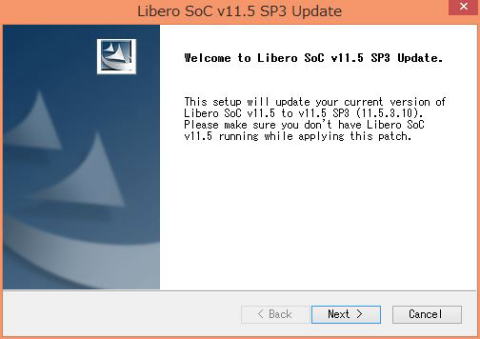 インストールの場所を聞かれます。Libero-Socをインストール時に何も変えていなければそのまま Next> をクリックします。 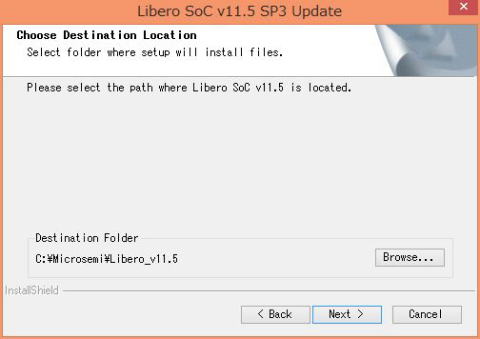 インストールステータスが表示されます。しばらく待ちましょう。 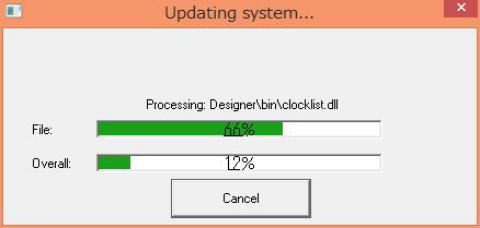 しばらくするとドライバーインストールになります。次へ> をクリックします。 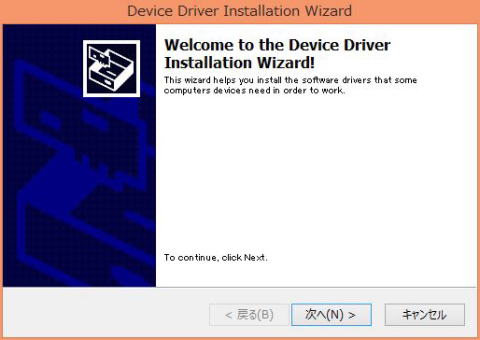 デバイスドライバーがインストールが完了したことが表示されます。完了 をクリックします 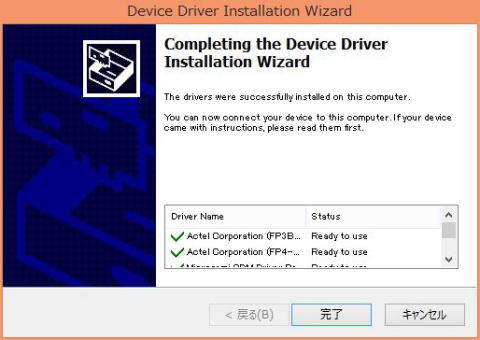 すべてインストールされたことが表示されます。Finishをクリックします。 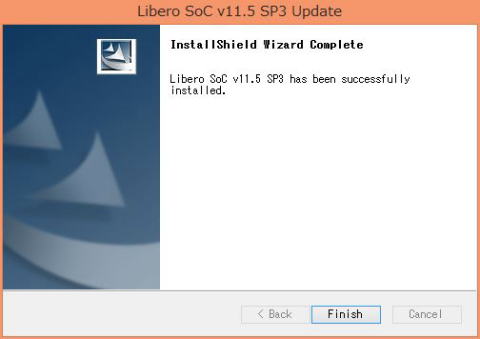 これでサービスパックのインストールも完了しました。 次はメールで届いた(届いているハズ)のライセンス設定です。 2015/08/11↑ |
1つ上へもどる
トップページへもどる